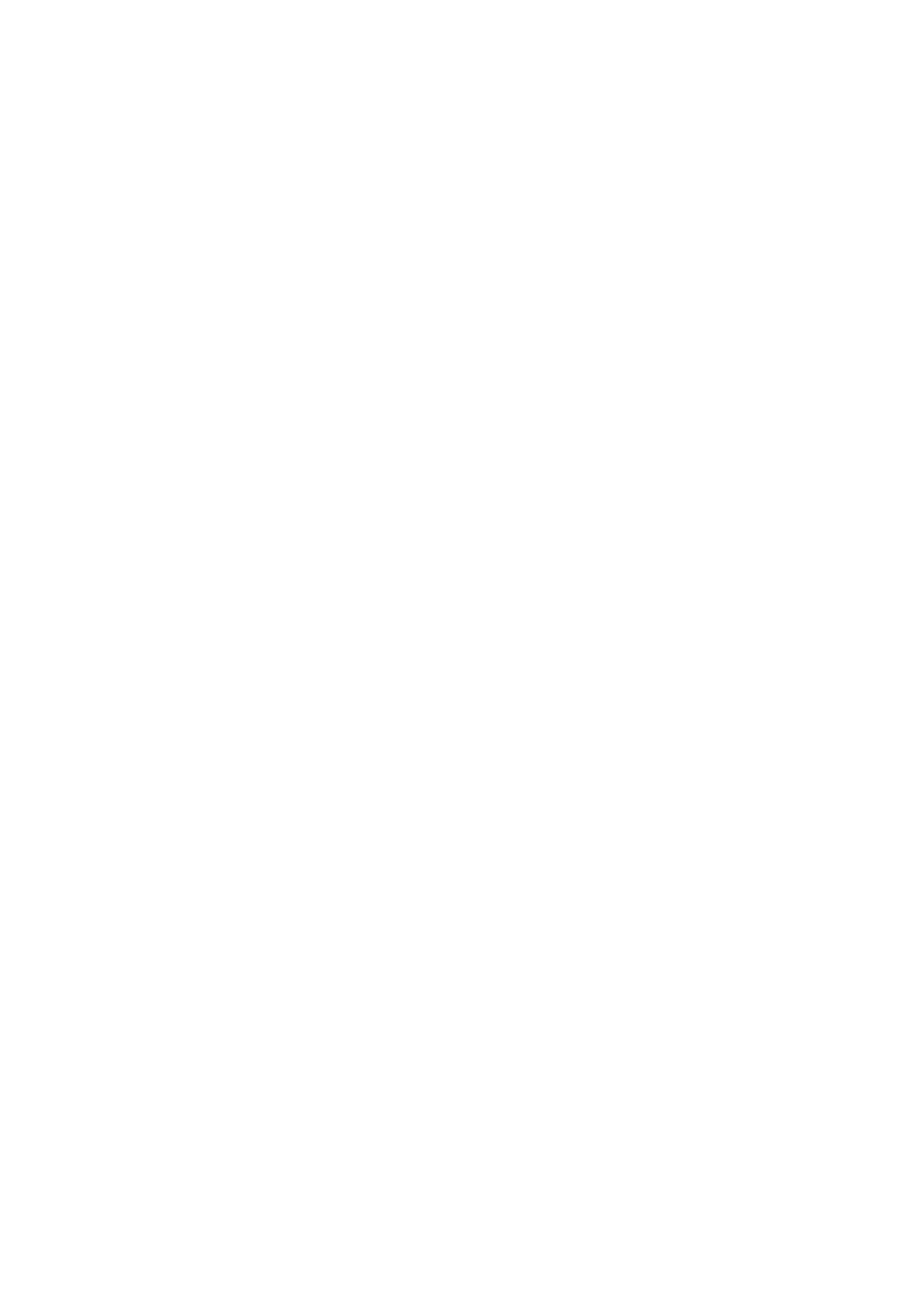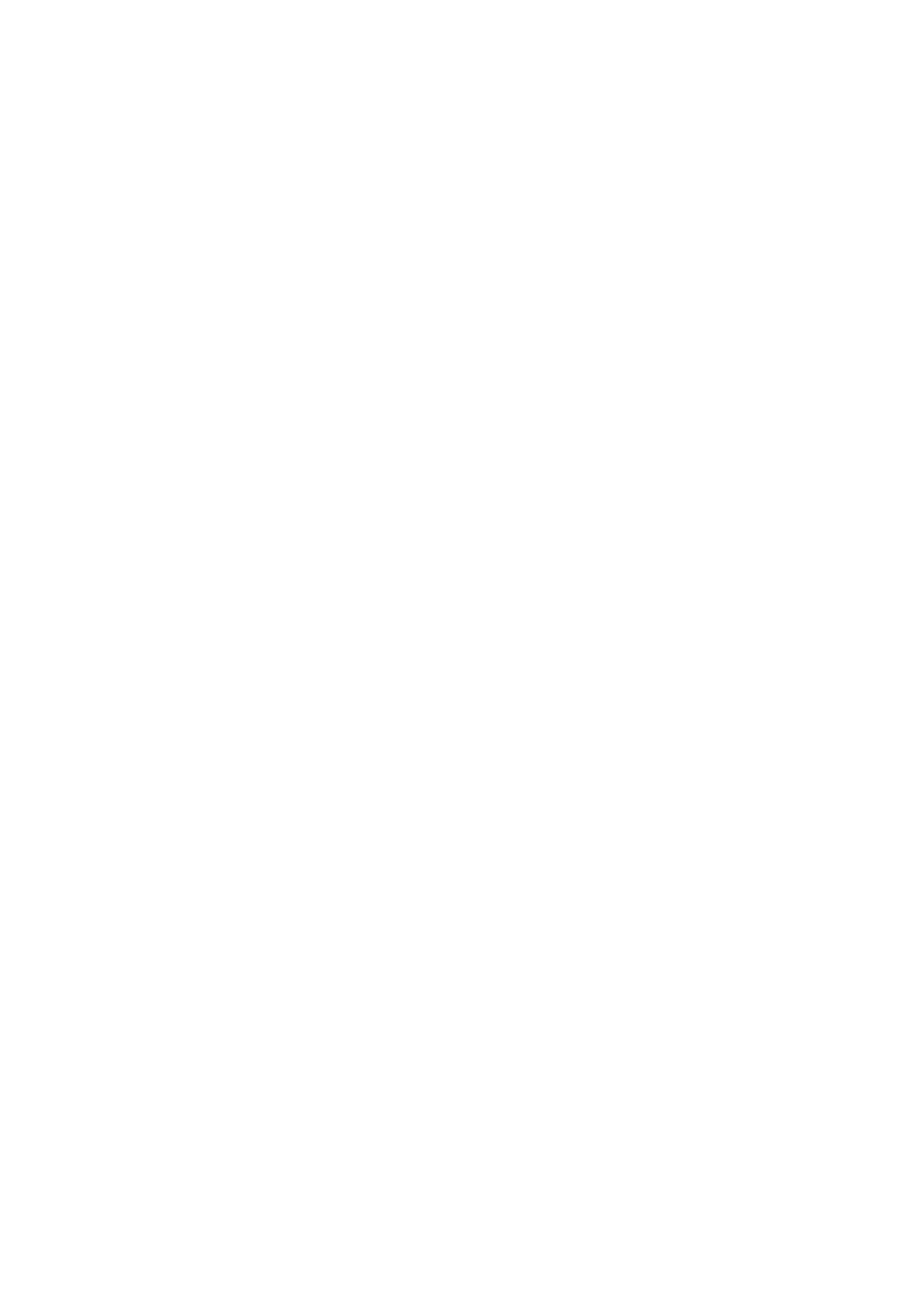
Specificaties camera........................................................................................................................................................... 29
Communicatiespecificaties.................................................................................................................................................30
Specificaties poorten en connectoren..............................................................................................................................30
Beeldschermspecificaties....................................................................................................................................................31
Toetsenbordspecificaties.................................................................................................................................................... 31
Specificaties touchpad........................................................................................................................................................ 31
Batterijspecificaties............................................................................................................................................................. 32
Specificaties wisselstroomadapter....................................................................................................................................32
Fysieke specificaties............................................................................................................................................................33
Omgevingsspecificaties...................................................................................................................................................... 33
Hoofdstuk 5: Technologie en onderdelen.........................................................................................35
Netadapter........................................................................................................................................................................... 35
Processoren......................................................................................................................................................................... 35
Processoren identificeren in Windows 10...................................................................................................................35
Processoren identificeren in Windows 8.1..................................................................................................................36
Processoren identificeren in Windows 7.....................................................................................................................36
Chipsets................................................................................................................................................................................36
De chipset identificeren in Apparaatbeheer van Windows 10..................................................................................36
De chipset identificeren in Apparaatbeheer van Windows 8.1.................................................................................36
De chipset identificeren in Apparaatbeheer van Windows 7....................................................................................37
Weergave-opties................................................................................................................................................................. 37
De beeldschermadapter identificeren (in Windows 7 en Windows 10)...................................................................37
Wijzigen van de schermresolutie (Windows 7, 8.1 en 10)......................................................................................... 37
Helderheid aanpassen in Windows 10..........................................................................................................................37
Helderheid aanpassen in Windows 8.1........................................................................................................................ 38
Helderheid aanpassen in Windows 7........................................................................................................................... 38
Verbinding maken met externe weergaveapparaten (Windows 7, 8.1 en 10)........................................................38
DDR4............................................................................................................................................................................... 39
Geheugenfuncties............................................................................................................................................................... 40
Bezig het systeemgeheugen te controleren ............................................................................................................. 40
Opties voor harde schijven.................................................................................................................................................40
De harde schijf identificeren in Windows 10...............................................................................................................40
De harde schijf identificeren in Windows 8.1...............................................................................................................41
De harde schijf identificeren in Windows 7................................................................................................................. 41
De harde schijf identificeren in het BIOS.....................................................................................................................41
USB-functies........................................................................................................................................................................ 41
HDMI 1.4............................................................................................................................................................................... 44
Realtek ALC3246.................................................................................................................................................................45
Camerafuncties....................................................................................................................................................................45
Het starten van de camera (Windows 7, 8.1 en 10).................................................................................................. 45
De camera-toepassing starten.....................................................................................................................................45
Hoofdstuk 6: Opties voor System Setup..........................................................................................47
Opstartvolgorde...................................................................................................................................................................47
Navigatietoetsen..................................................................................................................................................................47
Overzicht voor Systeeminstallatie.....................................................................................................................................48
Systeeminstellingen openen...............................................................................................................................................48
Opties voor het scherm Algemeen....................................................................................................................................48
4
Inhoudsopgave